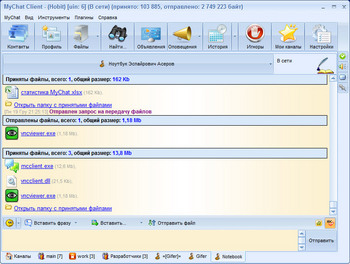
Организация коммуникации среди сотрудников зачастую становится трудоемким процессом с большим количеством аспектов. Один из них — подбор безопасного инструмента для мгновенного обмена сообщениями. В данной статье мы расскажем вам о российской разработке в этой сфере — программе MyChat.
Современный офис сложно представить себе без компьютеров, объединенных в локальную сеть и подключенных к Интернету. И глупо не использовать их для создания единого коммуникационного пространства, доступного всем сотрудникам. В нашей стране для этого чаще всего применяются различные IM-системы: ICQ, IRC, Skype и т.д. Однако этот вариант нельзя назвать оптимальным. Во-первых, обмен мгновенными сообщениями не обеспечивает необходимой функциональности. А во-вторых, эти мессенджеры являются потенциальной угрозой для информационной безопасности компании и могут стать каналом утечки конфиденциальной информации, включая персональные данные сотрудников, клиентов или иных лиц.
Другим вариантом является использование специализированного программного обеспечения – так называемых корпоративных чатов. Они специально разрабатывались для организации корпоративного коммуникационного пространства и обладают всеми необходимыми для этого возможностями. Ярким примером такой системы является продукт MyChat. И сегодня мы подробно разберем процедуру его развертывания и настройки.
Но для начала давайте скажем хотя бы несколько слов о MyChat. Данный продукт является клиент-серверным чатом, для работы которого необходим центральный сервер. Он может быть организован как на базе отдельного компьютера, так и установлен на работающий в сети реальный (например, на контроллер домена) или виртуальный сервер. Из основных возможностей системы MyChat можно отметить обмен сообщениями в персональном и групповом режимах, прямую передачу файлов, встроенный FTP-сервер, полное протоколирование переговоров, функцию подтверждения прочтения, отложенные сообщения и многое другое. При этом администраторы наверняка по достоинству оценят интеграцию с Active Directory, SSL-шифрование трафика, удаленное управление, возможность написания скриптов и подключения плагинов и пр. Даже этот краткий перечень функциональных возможностей показывает, что MyChat создавался разработчиками именно как полнофункциональное средство для организации корпоративной коммуникационной среды.
Развертывание сервера
После установки сервер чата требует определенной настройки. Доступ к параметрам его работы можно получить двумя способами: локально из специального графического интерфейса или удаленно через веб-интерфейс, для чего в MyChat реализован собственный веб-сервер. Мы будем использовать первый вариант. Однако нужно помнить, что настраивать MyChat можно и удаленно. Для этого достаточно запустить любой современный браузер и ввести в адресной строке IP-адрес сервера и его порт (по умолчанию используется 8083).
В первую очередь нужно установить базовые параметры работы сервера чата. Для этого используется специальное окно «Настройки программы» консоли управления. Оно поделено на несколько вкладок: «Сеть», «Информация», «Общие», «Протоколирование» и т.д. В нем нужно указать порты для работы самого чата и веб-сервиса, при необходимости привязать сервер к определенному IP-адресу (если на компьютере несколько сетевых карт), ввести текстовую информацию о чате (название сервера, имя администратора, адреса электронной почты и сайта и пр.), включить или отключить протоколирование.
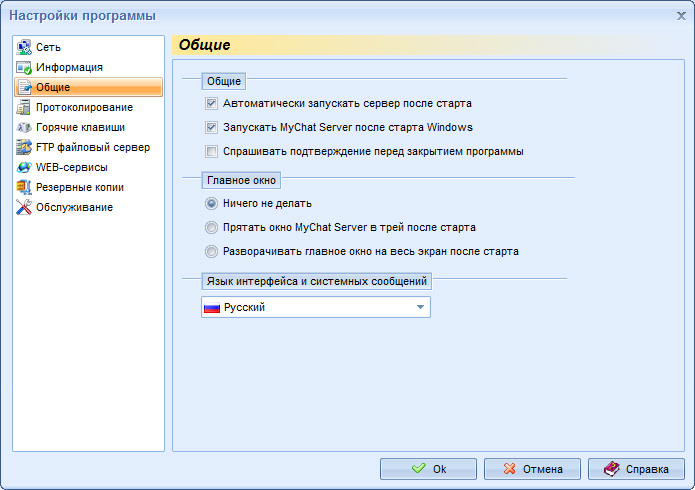
Общие настройки сервера MyChat
Кроме того, здесь же можно включить или отключить и настроить встроенный FTP-сервер и систему резервного копирования. Первый используется для автоматического обновления клиентов (о нем мы поговорим дальше), а также по своему прямому предназначению – в качестве корпоративного FTP-сервера. Для его настройки нужно указать сетевые порты, каталоги для всех и зарегистрированных пользователей, включить или отключить публичный доступ и режим «только для чтения».
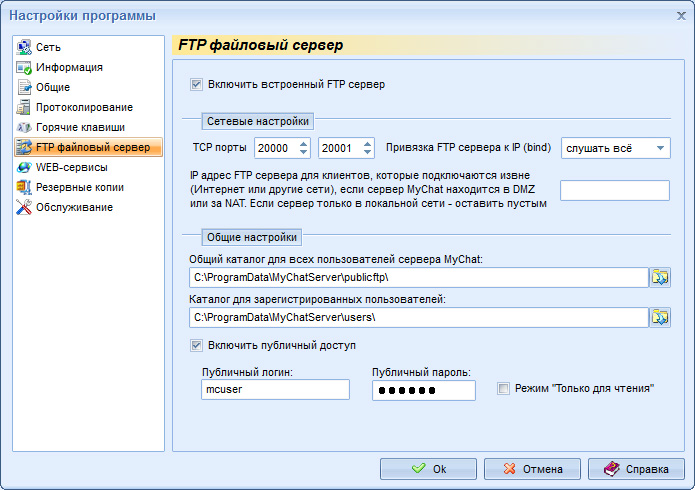
Настройки встроенного FTP-сервера MyChat
Далее необходимо установить режим запуска сервера MyChat. Понятно, что он должен запускаться автоматически при старте операционной системы. Добиться этого можно двумя способами. Первый – включить чекбокс "Запускать MyChat Server после старта Windows" в окне настроек. В этом случае сервер будет автоматически стартовать как приложение. Второй – заставить его работать в качестве системного сервиса. Для этого нужно установить чекбокс «Автоматически запускать сервер после старта» и запустить файл service_install.cmd из подпапки SystemService каталога установки сервера.
После настройки сервера можно переходить к внесению в него информации. Осуществляется эта процедура с помощью окна «Администрирование» консоли управления. В первую очередь нужно создать группы пользователей. Это необходимо, чтобы разделить сотрудников компании по их привилегиям в корпоративном чате. Права настраиваются очень гибко – для каждой группы можно вручную разрешить или запретить выполнение тех или иных операций.
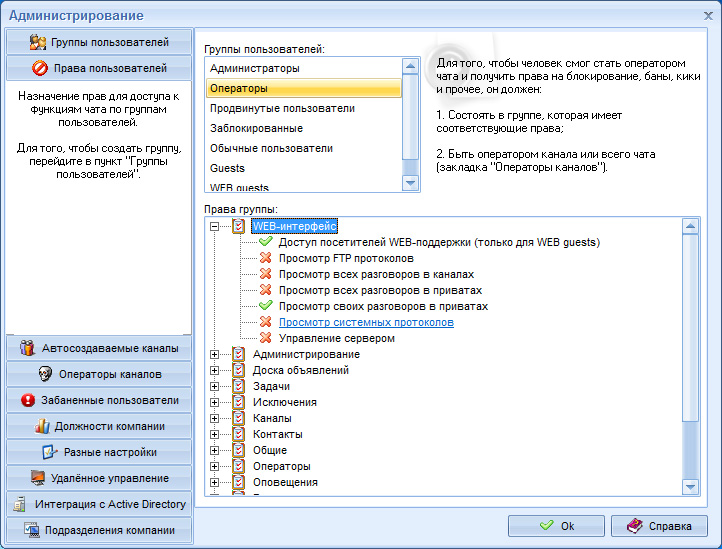
Управление правами доступа
Если компания, для которой устанавливается чат, достаточно большая, то для удобства можно воссоздать ее структуру с помощью подразделений. Для чего это нужно? Пользователей можно отнести к разным подразделениям, что существенно упростит обращение к ним в будущем. Это же самое можно сказать и о должностях. Создав в базе чата должности, можно присваивать их сотрудникам, облегчая поиск собеседника. Но и это еще не все. Некоторых пользователей можно назначать руководителями подразделений. В этом случае их имена будут выделяться в контактах синим цветом, а также располагаться в верхней части списков отделов.
После этого можно переходить непосредственно к пользователям. Их можно вносить в систему вручную. Для этого существует специальное окошко – профиль пользователя. Оно состоит из целого набора вкладок, с помощью которых можно задать основные сведения о человеке, ввести персональную информацию, указать интересы, настроить автоматические сообщения-приветствия, настроить список «любимых» каналов, а также просмотреть статистику работы в системе. Существует и другой вариант внесения пользователей – их регистрация непосредственно из клиентов чата. Если же будет использована автоматическая установка скриптом, то и регистрацию пользователей можно выполнить автоматически (в этом случае в качестве логина для каждого пользователя будет взят используемый им Windows-логин).
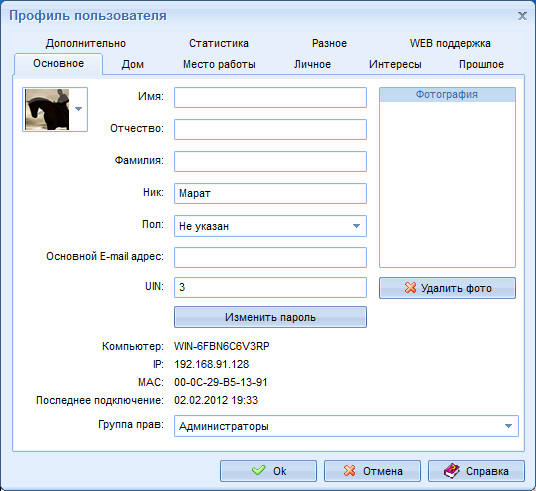
Внесение пользователя вручную
Впрочем, если в компании развернут домен, то гораздо удобнее и быстрее загрузить список пользователей из Active Directory. Это упрощает работу не только системного администратора, но и сотрудников, которым не нужно проходить авторизацию в клиенте чата. Загрузка списка пользователей осуществляется на вкладке «Интеграция с Active Directory» окна «Администрирование». Существует два способа реализации этого процесса. Первый из них – прямая загрузка информации через LDAP. Альтернативным решением является загрузка списка пользователей из специального файла. Он формируется с помощью скрипта, входящего в комплект поставки системы. Его нужно скопировать на контроллер домена и запустить, после отработки он создаст файл users.ad, который необходимо переместить на сервер чата и импортировать данные. Кстати, при необходимости можно загрузить списки пользователей с нескольких доменов. Это удобно в тех случаях, когда создается общий чат для нескольких разрозненных доменов.
Развертывание клиентов
Следующим этапом развертывания корпоративного чата является установка клиентов на рабочие станции и их настройка для работы с созданным нами сервером. Если компьютеров в сети очень мало, то процедуру можно выполнить вручную, обойдя все ПК. Естественно, говорить серьезно об этом варианте мы не будем.
Если в корпоративной сети развернут домен, то можно воспользоваться стандартной процедурой. Речь идет, конечно же, о групповых политиках. Подробно рассматривать его, пожалуй, нет смысла. Любой грамотный системный администратор знает, как с помощью групповых политик можно установить программное обеспечение на все рабочие станции сети. Да и описаний этого процесса в Интернете предостаточно (в том числе, такой материал есть на сайте разработчика – в нем подробно расписан процесс установки MyChat с помощью групповых политик). Отметим только, что с сайта разработчика можно загрузить готовый инсталляционный пакет в формате msi.
Другой вариант – установка программы в так называемом «тихом» режиме. При такой инсталляции на экран не выдается никаких сообщений и вопросов. Реализован этот процесс в обычном дистрибутиве, который нужно запустить со специальным ключом, указав папку для установки (например, так: mcclient4.exe /DIR="C:\Program Files\MyChatClient" /VERYSILENT"). Сделать это администратор может самостоятельно. Или же создать командный файл и выложить его вместе с дистрибутивом в сетевой папке, предложив пользователям запустить его.
Похожим образом можно упростить настройку клиента чата. Сначала необходимо подготовить набор настроек, которые автоматически применятся к установленным программам. Сделать это можно и вручную путем редактирования специального ini-файла в блокноте. Но есть и более удобный способ: нужно установить один клиент на компьютер и настроить его в обычном режиме. Ну а получившийся ini-файл можно использовать на других ПК, для чего его нужно разместить в папке "%userprofile%\Local Settings\Application Data\MyChatClient\" и запустить клиент с ключом /INSTALL.
После установки и настройки клиентов необходимо позаботиться об их своевременном обновлении. В сети с доменом это очень легко реализуется с помощью групповых политик, которые можно использовать для автоматического развертывания новых версий программы-клиента. В других сетях можно воспользоваться процедурой, предложенной разработчиками MyChat. Она основана на использовании встроенного FTP-сервера и обеспечивает автоматическое обновление клиентов.
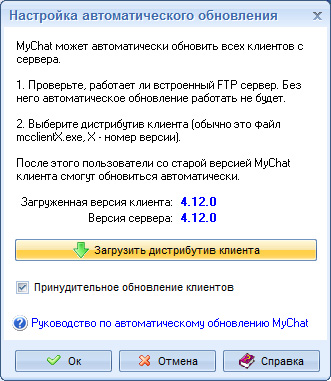
Настройка автоматического обновления клиентов
Настраивается данная функция так. В первую очередь нужно открыть настройки сервера и включить встроенный FTP-сервер. Затем зайти в окно «Настройка обновлений клиентов», нажать на кнопку «Загрузить дистрибутив клиента» и выбрать файл дистрибутива. После этого при подключении каждого клиента будет выполняться проверка его актуальности. И если на сервере обнаружится более новая версия, пользователю будет предложено обновить существующую (просто нажать на одну кнопку, все остальное программа сделает сама). В настройках можно включить флажок «Принудительное обновление клиентов». В этом случае обновление будет выполняться автоматически, без выдачи вопросов пользователю.
Эксплуатация чата
Использование корпоративного чата ничуть не сложнее общения в «аське» или «скайпе». Любой офисный сотрудник освоится с ним буквально в течение нескольких минут. Сразу после запуска сервера создаются настроенные в его параметрах каналы. Подключиться к ним в любое время могут те пользователи, которые имеют на это право. В дополнение к ним обладающие достаточными привилегиями сотрудники могут создавать временные каналы, которые существуют только до тех пор, пока к ним подключен хотя бы один человек. Это очень удобно, например, для решения оперативных вопросов в рамках отдела или определенной группы пользователей.
Общаться в приватах, то есть в персональных чатах тоже очень просто. В программе-клиенте есть панель контактов, которая состоит из двух частей: общей и личной. В первой отображается иерархическая структура подразделений компании со всеми сотрудниками, а во второй – самостоятельно подобранные адресаты. Достаточно дважды кликнуть по нужному имени, чтобы открыть окно персонального чата. То есть корпоративный чат действительно похож на привычные всем IM-клиенты. Вот только он обладает несколько большими возможностями. Помимо обмена сообщениями и прямой передачи файлов в нем реализованы такие функции, как проверка правописания, отправка личных (без открытия чата) и важных (показывается поверх всех остальных) сообщений.
Помимо этого в корпоративном чате есть большое количество дополнительных функций. Описать подробно их все в одной статье практически нереально, поэтому мы просто перечислим эти возможности, а о том, как именно они используются, можно прочитать в справочной системе:
- Доска объявлений – позволяет публиковать объявления, которые будут видеть все пользователи чата в окне программы-клиента.
- Система оповещений – позволяет рассылать всем или только указанным пользователям специальные сообщения и потребовать от них подтверждения их получения.
- Игнор-списки – используется для запрета сообщений от нежелательных собеседников.
- Фильтры – автоматические фильтры для защиты от флуда и нецензурных выражений.
- Встроенный FTP-сервер – может использоваться как для организации корпоративного FTP-сервера, так и в качестве персональных хранилищ файлов.
- MyChat Actions – система отправки команд управления чатом прямо в тексте сообщений (например, для помощи малоопытным пользователям).
- Удаленное управление – плагин, с помощью которого администратор может осуществлять удаленное управление компьютерами сотрудников.
- Web-поддержка – система, которая позволяет определенным пользователям общаться в чате с посетителями корпоративного сайта.
- Протоколирование – сохранение всех действий пользователей и истории переписки как в каналах, так и в приватах с возможностью просмотра ответственными сотрудниками.
- Различные плагины – подключение к системе плагинов, расширяющих возможности чата, например, доски для одновременного рисования собеседников.
- MyChat Script Language – собственный скриптовый движок, позволяющий писать скрипты для обработки тех или иных событий.
- Удаленное управление через веб-интерфейс – собственный веб-сервер, с помощью которого можно удаленно из любого современного браузера управлять сервером и просматривать его логи.
- Управление сервером прямо из окна чата – в окне чата можно вызвать специальную консоль, которая позволяет управлять сервером путем передачи на него специальных команд.
Подводим итоги
Итак, как мы видим, процесс организации корпоративного чата не представляет собой особой сложности. Знаний обычного системного администратора или даже продвинутого пользователя вполне достаточно как для развертывания, так и для обслуживания системы. Правда, для этого необходимо, чтобы используемый продукт действительно позиционировался как корпоративный чат и обладал всеми необходимыми функциональными возможностями, включая интеграцию с Active Directory, шифрование трафика и пр.
Еще статьи...
- Чат для локальной сети, бесплатная версия MyChat
- MyChat – мощный корпоративный чат
- Обзор MyChat, или каким должен быть современный корпоративный чат?
- Организация корпоративного чата с помощью утилиты MyChat
- MyChat — система обмена мгновенными сообщениями и документами
- Обзор профессионального корпоративного чата MyChat
- Корпоративная система мгновенных сообщений на примере MyChat
- MyChat — чат для офиса


